Cool Edit Pro: Hướng dẫn chi tiết về phần mềm sản xuất Radio Online
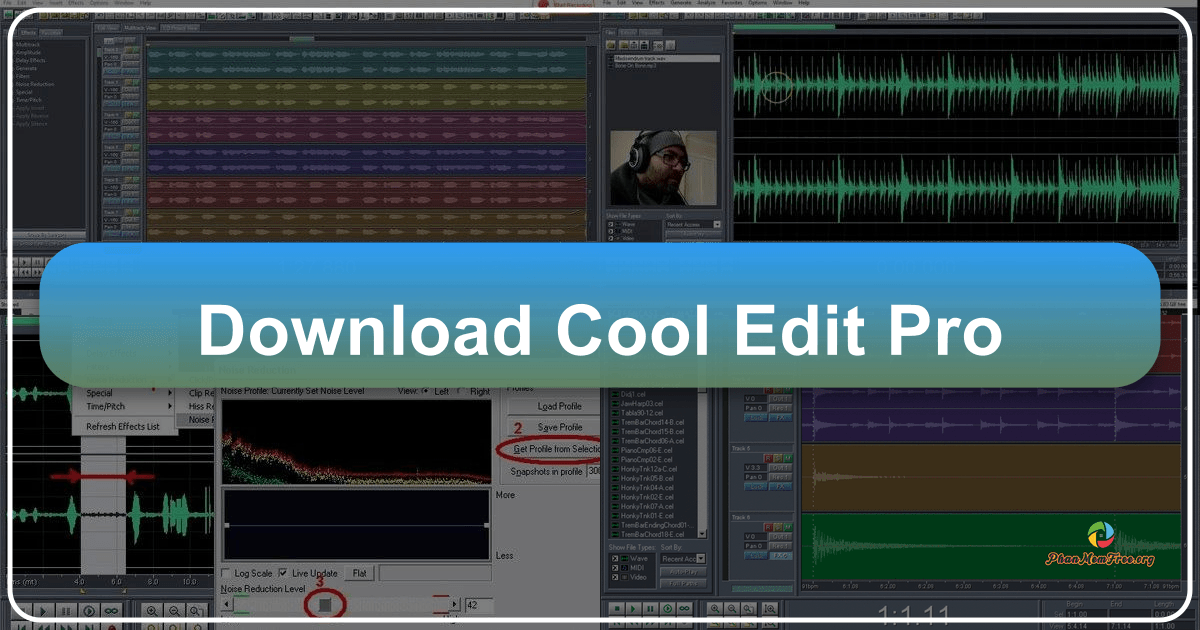
Cool Edit Pro 2.1 build 3097.0 là một phần mềm khá cũ nhưng vẫn được nhiều người tìm kiếm vì khả năng tạo radio online đơn giản và hiệu quả. Bài viết này sẽ cung cấp một cái nhìn tổng quan về Cool Edit Pro, hướng dẫn chi tiết cách sử dụng phần mềm để sản xuất các chương trình radio, cũng như đề cập đến những phần mềm tương tự khác hiện nay.
Giới thiệu Cool Edit Pro:
Cool Edit Pro không chỉ đơn thuần là một phần mềm chỉnh sửa âm thanh, mà còn là một công cụ mạnh mẽ hỗ trợ người dùng tạo ra các chương trình radio online chuyên nghiệp. Với giao diện đơn giản, dễ sử dụng, Cool Edit Pro cho phép người dùng kết hợp nhạc nền, giọng nói và các hiệu ứng âm thanh để tạo nên những sản phẩm radio hấp dẫn. Đây là lựa chọn lý tưởng cho những ai muốn tự tạo ra các chương trình radio của riêng mình, chia sẻ với bạn bè và người thân mà không cần quá nhiều kiến thức chuyên môn về âm thanh.
Khả năng và tính năng chính:

Cool Edit Pro, dù đã lỗi thời, vẫn sở hữu một số tính năng đáng chú ý:
- Thu âm và chỉnh sửa âm thanh: Phần mềm cho phép người dùng thu âm giọng nói trực tiếp thông qua micro, sau đó chỉnh sửa, loại bỏ tạp âm như tiếng thở, tiếng ồn môi trường để đảm bảo chất lượng âm thanh đầu ra được trong trẻo và chuyên nghiệp.
- Kết hợp nhiều track âm thanh: Cool Edit Pro hỗ trợ nhiều track (làn nhạc), cho phép người dùng xếp lớp các bản nhạc nền, giọng đọc và nhạc có lời một cách dễ dàng. Thông thường, Track 1 được dùng cho nhạc nền, Track 2 cho giọng nói chính và Track 3 cho nhạc có lời, tạo nên sự phối hợp nhịp nhàng trong chương trình radio.
- Điều chỉnh âm lượng: Người dùng có thể điều chỉnh âm lượng của từng track, đảm bảo sự cân bằng giữa nhạc nền và giọng nói, giúp chương trình radio nghe hay và dễ chịu hơn. Việc điều chỉnh này rất quan trọng để tránh tình trạng giọng nói bị át bởi nhạc hoặc ngược lại.
- Xóa bỏ tạp âm (Noise Reduction): Đây là một tính năng hữu ích giúp loại bỏ các tạp âm không mong muốn trong quá trình thu âm, làm cho chất lượng âm thanh đầu ra được cải thiện đáng kể.
- Hiệu ứng âm thanh cơ bản: Mặc dù không đa dạng như các phần mềm chỉnh sửa âm thanh chuyên nghiệp hiện nay, Cool Edit Pro vẫn cung cấp một số hiệu ứng âm thanh cơ bản để người dùng có thể tùy chỉnh và làm phong phú thêm chương trình radio của mình.
Hướng dẫn sử dụng Cool Edit Pro để tạo Radio Online:
Để tạo một chương trình radio đơn giản bằng Cool Edit Pro, bạn cần chuẩn bị:
- Phần mềm Cool Edit Pro: Tải về và cài đặt trên máy tính.
- Micro: Một chiếc micro chất lượng tốt, tốt nhất là loại có kèm tai nghe để nghe lại âm thanh trong khi thu âm.
- Nhạc nền (không lời): Chọn những bản nhạc không lời phù hợp với nội dung chương trình.
- Nhạc có lời (nếu cần): Các bài hát được sử dụng làm nhạc nền hoặc phần kết chương trình.
- Nội dung chương trình: Chuẩn bị kịch bản, bài viết hoặc câu chuyện bạn muốn đọc trong chương trình radio.
Các bước thực hiện:
-
Khởi động Cool Edit Pro: Mở phần mềm và làm quen với giao diện. Như đã đề cập, phần mềm có giao diện khá đơn giản, với các thanh công cụ ở bên trái và khu vực hiển thị track âm thanh ở bên phải.
-
Thêm nhạc nền (Track 1): Nhấp chuột phải vào Track 1, chọn “Insert” -> “Wave From File”. Chọn file nhạc nền bạn đã chuẩn bị và import vào. Sau đó, điều chỉnh âm lượng của track này xuống khoảng -20dB để làm nhạc nền nhỏ hơn giọng nói.
-
Thu âm giọng nói (Track 2): Nhấp chuột phải vào Track 2, chọn “Adjust Wave block Volume” và điều chỉnh âm lượng lên khoảng +15dB. Nhấn vào nút “Record” (thường là nút tròn màu đỏ) để bắt đầu thu âm giọng đọc của bạn. Nhấn nút “Record” lần nữa để dừng quá trình thu âm.
-
Thêm nhạc có lời (Track 3) (nếu cần): Đặt con trỏ vào cuối track giọng nói (Track 2). Tương tự như bước 2, thêm file nhạc có lời vào Track 3 bằng cách chọn “Insert” -> “Wave From File”.

-
Chỉnh sửa âm thanh: Đây là bước quan trọng để hoàn thiện chương trình radio.
-
Xóa bỏ tạp âm: Nhấp đúp chuột vào Track 2 (track giọng nói), chọn “Effect” -> “Noise Reduction”. Nhấn nút “Get Profile from Selection” để phần mềm tự động nhận diện tạp âm và điều chỉnh thông số “Noise Reduction Level” (khoảng 45%).
-
Điều chỉnh âm lượng: Nhấp đúp chuột vào Track 2, chọn “Effect” -> “Amplitude” -> “Amplifi” để điều chỉnh âm lượng giọng nói cho phù hợp với nhạc nền.
-
-
Xuất file: Sau khi hoàn tất, bạn có thể xuất file radio dưới định dạng WAV hoặc MP3 để chia sẻ.
Những phần mềm thay thế Cool Edit Pro:
Cool Edit Pro là phần mềm cũ và không còn được hỗ trợ. Hiện nay, có nhiều phần mềm chỉnh sửa âm thanh và sản xuất podcast hiện đại hơn, mạnh mẽ hơn với nhiều tính năng và công cụ hỗ trợ:
- Audacity: Phần mềm mã nguồn mở, miễn phí và đa nền tảng, cung cấp đầy đủ các tính năng chỉnh sửa âm thanh cơ bản và nâng cao.
- GarageBand: Phần mềm chỉnh sửa âm thanh tích hợp sẵn trên hệ điều hành macOS và iOS.
- Reaper: Phần mềm chuyên nghiệp, mạnh mẽ nhưng có phần phức tạp hơn so với Audacity hay GarageBand.
- Adobe Audition: Một phần mềm chỉnh sửa âm thanh chuyên nghiệp mạnh mẽ thuộc bộ Adobe Creative Cloud.
- Spreaker Studio: Một phần mềm tập trung vào việc sản xuất podcast và radio trực tuyến.
Kết luận:
Cool Edit Pro là một phần mềm đơn giản và dễ sử dụng để tạo radio online cơ bản. Tuy nhiên, do đã lỗi thời nên việc tìm kiếm và sử dụng có thể gặp khó khăn. Người dùng nên cân nhắc sử dụng các phần mềm hiện đại hơn để có trải nghiệm tốt hơn và nhiều tính năng hỗ trợ hơn trong quá trình sản xuất radio. Bài viết này cung cấp hướng dẫn chi tiết giúp người dùng hiểu rõ hơn về Cool Edit Pro và có thể tự tạo ra những chương trình radio đơn giản cho riêng mình. Tuy nhiên, để tạo ra những chương trình radio chuyên nghiệp hơn, việc tìm hiểu và sử dụng các phần mềm chỉnh sửa âm thanh hiện đại là điều cần thiết.
Thông số phần mềm
- Phát hành: “Syntrillium Software”
- Version: “2.1 build 3097.0”
- Sử dụng: “Dùng thử”
- Dung lượng: “16,2 MB”
- Lượt xem: “216.440”
- Lượt tải: “209.218”
- Ngày: “01/07/2025”
- Yêu cầu: “Windows RT/95/98/NT/ME/2000/2003/XP/Server 2003/Vista/Server 2008/7/8”